一、功能及参数
1、测试的型号:若琪 月石
2、版本号:
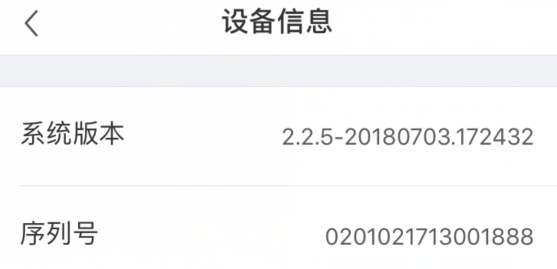
3、通信方式:wifi
4、功能:语音控制设备及场景
二、编程方法(仅若琪专用C5主机支持)
1、先用iphone手机下载若琪APP,绑定若琪。加入设备:在设备窗口ethernet module中找到HIMEDIA设备,加入工程中,中即可,无需设置。
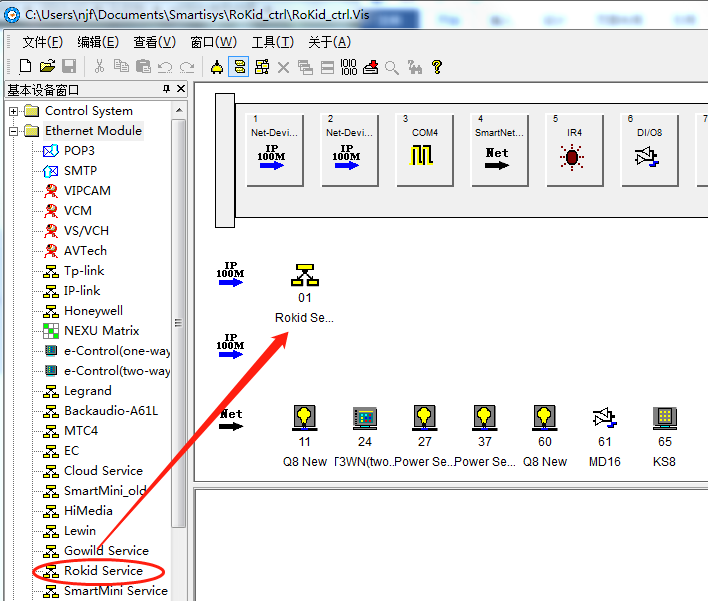
2、在逻辑窗口:编程方法如下图,中间参数输入要语音控制的设备名及场景名,输出信号加个Multiple One Shot(模块信号左右同名)后,信号名可与触摸屏上的信号同名。
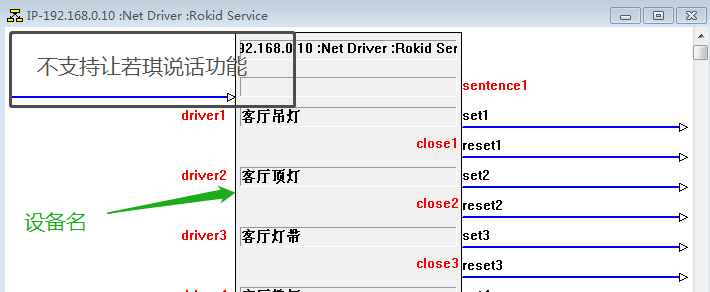
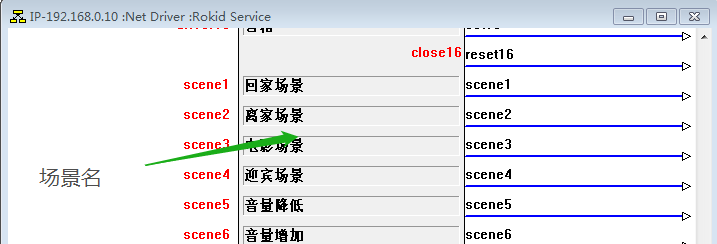
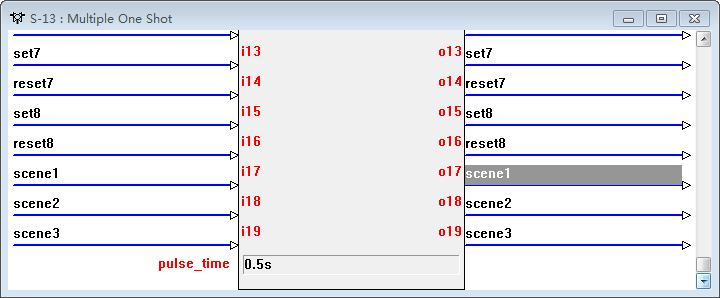
3、上传工程后断电重启一下主机,主机显示C5并且在闪烁,表示C5正在上网同步系统时间,若主机不能上外网,这个时间会长些大概2分钟。主机启动完成后C5后面的小数点正常闪烁,大概一分钟后在苹果手机的若琪APP-家庭页,看工程中的设备及场景是否显示出来,已显示就可以用语音控制设备了。若未显示,在家庭页顶部下拉一下,会刷新。
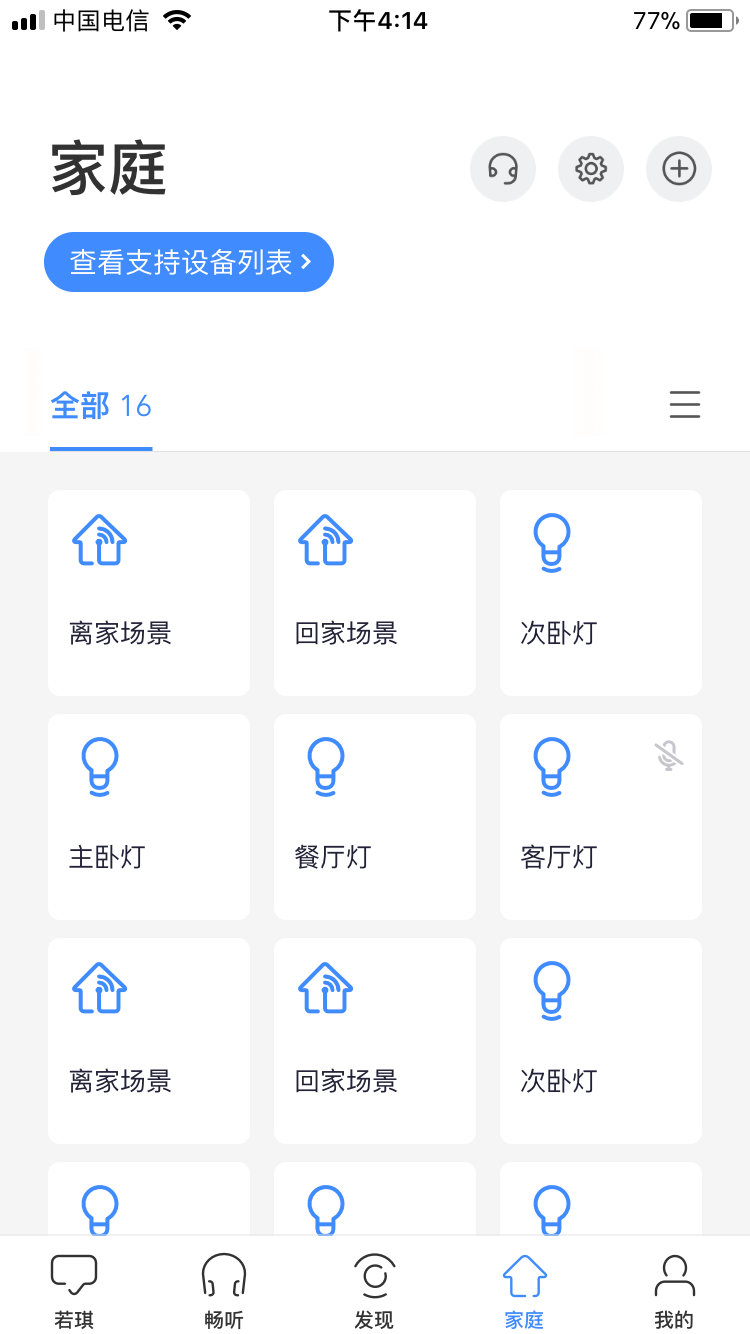
图1-成功可以语音控制

图2-失败不能控制
4、若多次下拉也不能刷新成功,可能是若琪没有添加控制服务。在家庭页面右上部,找到+号,点击进入选择品牌页,如图3,选择“自动发现”绑定若琪后,再回到家庭页面刷新设备。
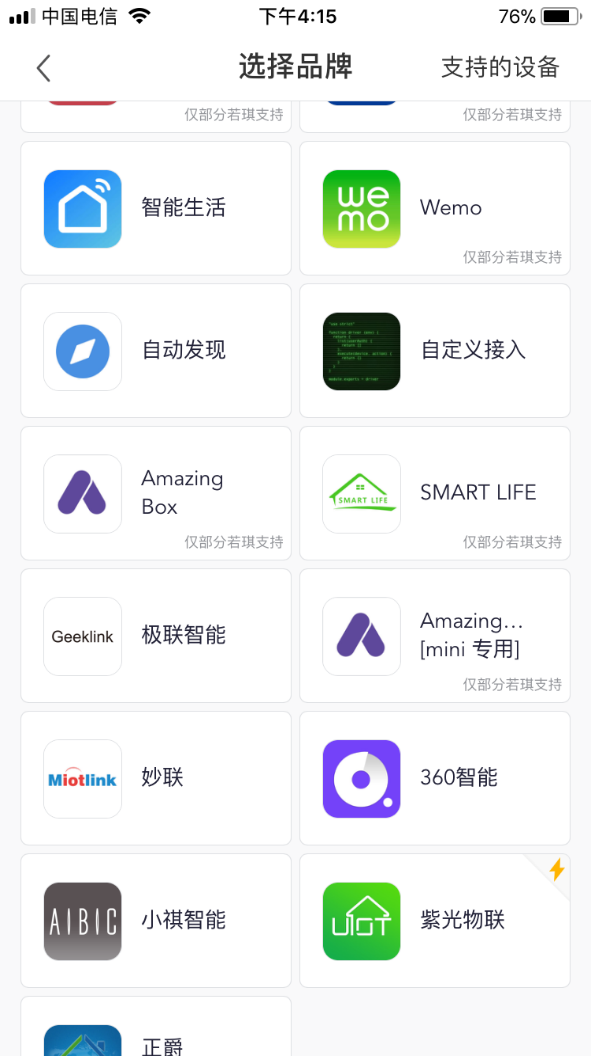
图3
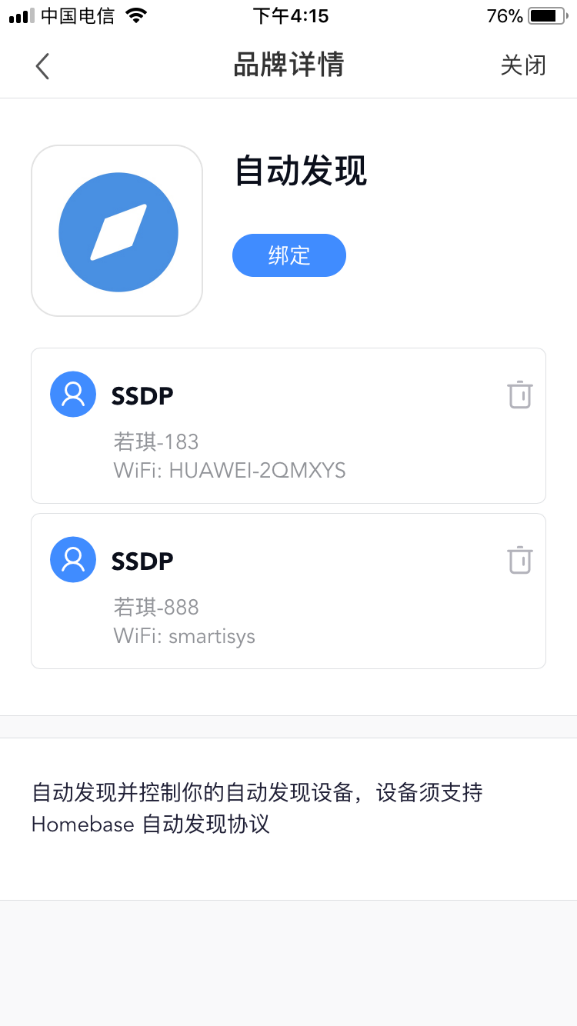
图4
5、当若琪APP下绑定了两台若琪后,两台若琪都可以语音控制,无需修改主机工程;当绑定的第一台若琪不在线时,第二台若琪也能控制,但会说“第一台不在线,请重新配置之类”。这是若琪自己的协议内定的,与主机无关。

